гҖҠPSжҖҺд№Ҳз»ҳеҲ¶еңЈиҜһиҠӮе°Ҹй№ҝгҖӢжҳҜдёҖзҜҮе…ідәҺPhotoshopзҡ„еӯҰд№ ж•ҷзЁӢпјҢйҖҡиҝҮз®ҖеҚ•еҮ жӯҘе°ұиғҪе®һзҺ°ж•ҷзЁӢдёӯзҡ„ж•Ҳжһңеӣҫж•ҲжһңпјҢеҪ“然еҸӘеӯҰд№ иҝҷдёҖзӮ№пјҢ并дёҚиғҪе®Ңе…ЁжҺҢжҸЎPhotoshopжҠҖе·§пјӣдҪ еҸҜд»ҘйҖҡиҝҮжӯӨеҠ ејәж“ҚдҪңе®һдҫӢпјҢеҪўзҠ¶е·Ҙе…·пјҢеңЈиҜһиҠӮпјҢеӣҫжЎҲзӯүеӨҡз»ҙеәҰжЎҲдҫӢжҲ–е®һж“ҚжқҘиҝӣиЎҢжӣҙеӨҡзҡ„еӯҰд№ пјӣжӯӨж•ҷзЁӢжҳҜз”ұдёҖзІ’е°ҸBaoзұіеңЁ2021-12-17еҸ‘еёғзҡ„пјҢзӣ®еүҚдёәжӯўжӣҙиҺ·еҫ—дәҶ 0 дёӘиөһпјӣеҰӮжһңдҪ и§үеҫ—иҝҷдёӘиғҪеё®еҠ©еҲ°дҪ пјҢиғҪжҸҗеҚҮдҪ PhotoshopжҠҖе·§пјӣиҜ·з»ҷд»–дёҖдёӘиөһеҗ§гҖӮ
PSжҖҺд№Ҳз»ҳеҲ¶еңЈиҜһиҠӮе°Ҹй№ҝпјҹзӣёдҝЎжңүдёҖдәӣе°ҸдјҷдјҙиҝҳжҳҜдёҚеӨӘжё…жҘҡпјҢжүҖд»Ҙд»ҠеӨ©еҢ—жһҒзҶҠзҙ жқҗеә“зҡ„е°Ҹзј–е°ұе’ҢжӮЁеҲҶдә«дёҖзҜҮз»ҳйҮ‘е°Ҹй№ҝзҡ„ж•ҷзЁӢпјҢжңүе…ҙи¶Јзҡ„е°ҸдјҷдјҙеҚғдёҮеҲ«й”ҷиҝҮе“ҰгҖӮ
1.йҰ–е…ҲпјҢжҲ‘们жү“ејҖpsиҪҜ件з•ҢйқўпјҢж–°е»әдёҖдёӘзҷҪиүІз”»еёғпјҢ并еңЁе·Ұдҫ§жүҫеҲ°иҮӘе®ҡеҪўзҠ¶е·Ҙе…·
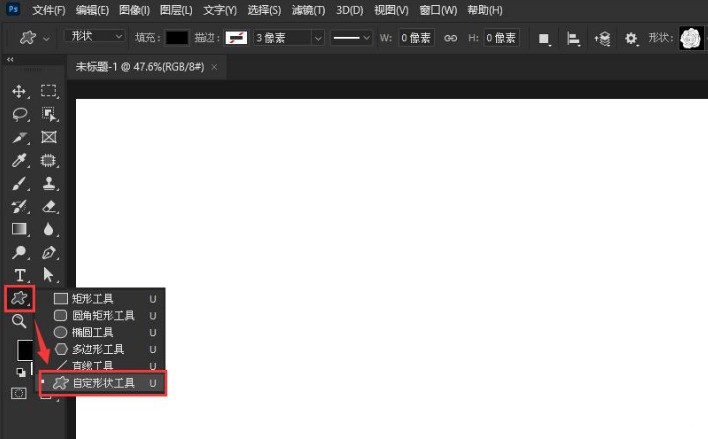
2.然еҗҺпјҢжүҫеҲ°еҗҺзӮ№еҮ»з•ҢйқўеҸідёҠи§’зҡ„еҪўзҠ¶еӣҫж ҮпјҢйҖүжӢ©йҮҺз”ҹеҠЁзү©ж Ҹзӣ®дёӯзҡ„й№ҝеӣҫжЎҲ
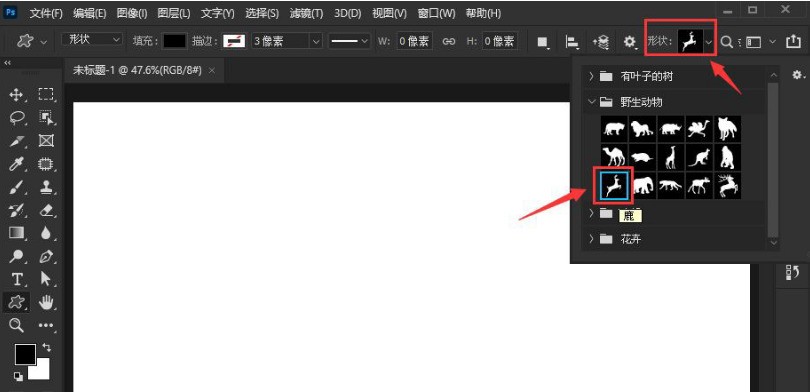
3.жҺҘзқҖпјҢе®ҢжҲҗе°Ҹй№ҝеҪўзҠ¶з»ҳеҲ¶еҗҺпјҢйј ж ҮзӮ№еҮ»йҖүдёӯеӣҫеҪўпјҢжҸ’е…ҘдёҖеј йҮ‘иүІеӣҫзүҮпјҢеҸій”®йҖүжӢ©еҲӣе»әеүӘиҙҙи’ҷзүҲжҢүй’®
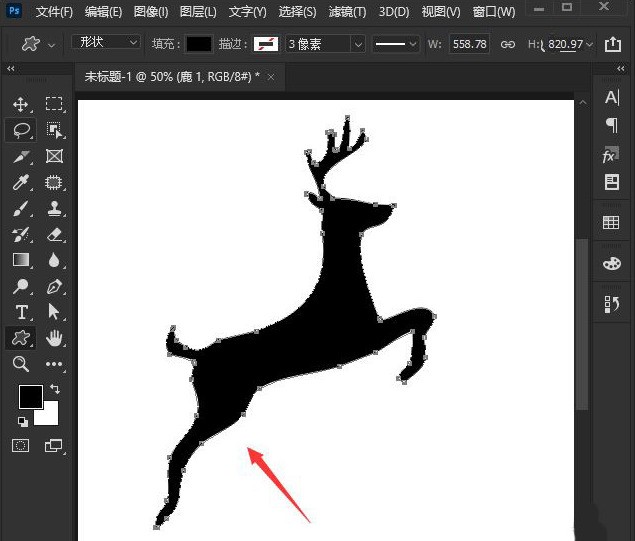
4.жңҖеҗҺпјҢжҲ‘们еңЁжү“ејҖзҡ„жӣІзәҝи®ҫзҪ®зӘ—еҸЈдёӯпјҢжҢүдёӢй”®зӣҳзҡ„Ctrl+Mй”®и°ғж•ҙиҫ“е…ҘгҖҒиҫ“еҮәзҡ„еҸӮж•°еҖјпјҢзӮ№еҮ»зЎ®е®ҡжҢүй’®дҝқеӯҳи®ҫзҪ®е°ұеҸҜд»ҘдәҶ
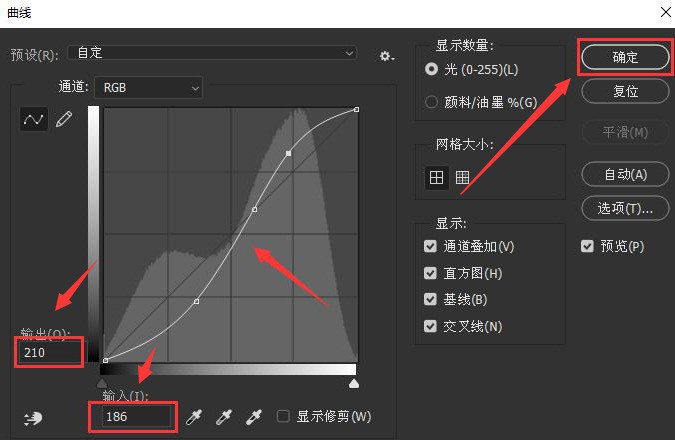
д»ҘдёҠе°ұжҳҜPSз»ҳеҲ¶еңЈиҜһиҠӮе°Ҹй№ҝе…ЁйғЁеҶ…е®№д»Ӣз»ҚдәҶпјҢе…ідәҺжӣҙеӨҡPSеңЈиҜһиҠӮзӣёе…іж•ҷзЁӢпјҢеҸҜд»ҘжҹҘйҳ…PSеңЈиҜһиҠӮйЈҳйӣӘи®ҫи®Ўж•ҷзЁӢпјҢеҸҜд»Ҙи®©дҪ иҺ·еҫ—зҒөж„ҹ并еҲӣе»әиҮӘе·ұзӢ¬зү№зҡ„дә§е“ҒпјҢж¬ўиҝҺе…іжіЁеҢ—жһҒзҶҠзҙ жқҗеә“пјҢз»ҷдҪ еёҰжқҘжңҖдё°еҜҢзҡ„зҙ жқҗеӣҫзүҮе’ҢжңҖжңүз”Ёзҡ„ж•ҷзЁӢпјҢжӣҙеӨҡжңҖж–°иө„и®ҜгҖӮ
иө дәәзҺ«з‘°пјҢжүӢжңүдҪҷйҰҷ
< дёҠдёҖзҜҮ PSз»ҳеҲ¶3Dең°зҗғж“ҚдҪңе®һдҫӢеҸҠиҜҰз»ҶжӯҘйӘӨ
> дёӢдёҖзҜҮ PSеҲ¶дҪңйӣ·иҫҫжү«жҸҸеҠЁз”»
2022-05-16 10:07
2022-05-05 16:49
1843жөҸи§Ҳ 09-26
594жөҸи§Ҳ 06-22
709жөҸи§Ҳ 06-09
98жөҸи§Ҳ 05-05
100жөҸи§Ҳ 04-22

йҰ–еёӯи®ҫи®ЎеёҲ

й«ҳзә§и§Ҷи§үи®ҫи®ЎеёҲ

й«ҳзә§жҸ’з”»и®ҫи®ЎеёҲ






дҪҝз”Ёеҫ®дҝЎжү«з Ғзҷ»еҪ•
дҪҝз”ЁиҙҰеҸ·еҜҶз Ғзҷ»еҪ•
еҶ…зҪ®еҜҶз Ғзҡ„й“ҫжҺҘе·ІйҖҡиҝҮEmall еҸ‘йҖҒеҲ°дҪ зҡ„йӮ®з®ұдёӯпјҢиҜ·еңЁдёүеӨ©еҶ…дҝ®еӨҚеҜҶз ҒгҖӮ
3з§’еҗҺпјҢе°Ҷе…ій—ӯжӯӨзӘ—еҸЈ з«ӢеҚіе…ій—ӯ
жҲҗдёәжҲ‘зҡ„зҡ„VIPдјҡе‘ҳ
еҚіеҸҜдә«еҸ—6еӨ§зү№жқғ并е…Қиҙ№й«ҳйҖҹдёӢиҪҪж•°д»ҘдёҮи®Ўзҡ„и®ҫи®Ўзҙ жқҗпјҢеҠ©еҠӣжӮЁзҡ„е·ҘдҪңе’ҢеӯҰд№
иҫ“е…Ҙзҡ„йӘҢиҜҒз ҒдёҚжӯЈзЎ®
иҜ„и®әеҢә
жҡӮж— иҜ„и®ә